
Hvis din iPhone sier ingen tjeneste, betyr det at du ikke kan ringe eller svare på anrop på enheten din. Dette kan være frustrerende fordi vi ikke kan nyte enheten vår uten service. Nedenfor vil vi vise deg hvordan du feilsøker ingen tjeneste på iPhone. Disse metodene nedenfor fungerer på alle iPhones som iPhone 7, 7 Plus, iPhone 8, SE 2020, iPhone X, XR, XS, XS Max, iPhone 11, 11 Pro, 11 Pro Max og til og med iPhone 12-serien.
Relatert:
Metode 1: Sjekk nettverksoperatøren din
Noen nettverksoperatører bruker å kansellere kundeservice basert på årsaker kjent for dem. Det pleide å være et tilfelle der iPhone-nettverket ble koblet fra på grunn av mistanke om uredelig aktivitet. Du bør ringe operatøren din og vite om problemet er fra dem. Hvis problemet ikke kommer fra operatøren din, bør du fortsette til neste metode.
Metode 2: Ta ut SIM-kortet.
iPhone SIM-kortet ditt er sannsynligvis årsaken. Jeg har opplevd dette før og etter at jeg tok ut SIM-kortet og satt det tilbake, kommer nettverket tilbake. Så alt du trenger å gjøre er å slå av iPhone, ta ut SIM-kortet, rengjøre det for å fjerne støv eller rusk, og deretter sette den tilbake på iPhone og sjekke om tjenesten kommer tilbake. Men hvis det fortsetter å vise ingen tjeneste, bør du sjekke ut neste metode.
Metode 3: Oppdater iPhone-programvaren og operatørinnstillingene
Du bør oppdatere iPhone til den nyeste versjonen hvis en oppdatering er tilgjengelig. For å gjøre det, følg trinnene nedenfor. Koble til WiFi og gå til innstillinger -> general -> programvare~~POS=TRUNC.. Men hvis en oppdatering ikke er tilgjengelig, gå til innstillinger -> general -> Om oss for å se etter en oppdatering av operatørinnstillinger. Hold deg på innstillingene i ca. 10 sekunder, og om ikke noe popup-vinduer, så er operatørinnstillingene dine oppdatert.
For de som ikke har tilgang til WiFi, bør du koble iPhone til en datamaskin og se etter oppdatering via iTunes. iTunes vil automatisk gjenkjenne din iPhone og den vil installere oppdateringen hvis noen er tilgjengelig. Hvis etter å ha oppdatert iPhone og du fortsatt ikke ser noen tjeneste, bør du gå til neste metode.
Metode 4: Tilbakestill nettverksinnstillinger
Å tilbakestille enhetens nettverksinnstillinger til standardinnstillinger kan også fikse nettverksproblemer. Så uten å kaste bort tid, la oss prøve det. For å tilbakestille nettverksinnstillingene, gå til innstillinger -> general -> Tilbakestill -> Tilbakestill nettverksinnstillinger. Skriv inn iPhone-passordet ditt og trykk på Tilbakestill nettverksinnstillinger.
Metode 5: Kontroller nettverksinnstillingene
Kanskje problemet kan skyldes innstillingene for mobilnettverket. For å være sikker, la oss sjekke og se om innstillingene fortsatt er i orden. Denne innstillingen varierer avhengig av iPhone-modellen du bruker. For de i United-innstillingene, gå til Cellular Data Options -> Roaming og sørg for at Voice Roaming er slått på. Du bør også gå til innstillinger -> Carriers og slå av automatisk operatørvalg. Velg deretter manuelt hvilket mobilnettverk du vil koble til. Hvis du ikke så dette alternativet på iPhone, er det fortsatt et normalt trekk til neste metode.
Metode 6: Slå på flymodus
Dette er den enkleste måten jeg bruker for å fikse ingen tjenester på enheten min. Det fungerer som magi, og jeg tror det også vil fungere for deg. Du får tilgang til denne innstillingen på iPhone ved å gå til innstillinger > general > flymodus. Slå den på og vent i 1 minutt og slå den av igjen.
Du kan også få tilgang til denne innstillingen ved å sveipe opp bunnen av en hvilken som helst skjerm, og kontrollsenteret vises. Der kan du trykke på flyskiltet øverst til venstre eller kontrollsenteret for å slå det på og senere slå det av etter ett minutt.
Metode 7: Sjekk dato og klokkeslett
Sørg for at dato og klokkeslett på iPhone er riktig. Du kan aktivere alternativet Angi automatisk. Du kan gjøre dette, koble iPhone til WiFi og gå til innstillinger > general > Dato og klokkeslett og slå deretter på "Sett automatisk".
Metode 8: Tilbakestill iPhone-innstillingene
Du bør prøve å tilbakestille iPhone-innstillingene. For å gjøre det, følg metoden nedenfor...
Trinn 1: På din iPhone innstillinger
Trinn 2: Gå til general og trykk på Tilbakestill.
Trinn 3: Velg nå Nullstill alle innstillinger og skriv inn passordet ditt når du blir bedt om det.
Trinn 4: Pek Nullstill alle innstillinger å bekrefte.
Metode 9: Gjenopprett iPhone til fabrikkinnstillinger ved hjelp av iTunes
Denne metoden kan enkelt fikse No-tjenesten på iPhone, men før du fortsetter bør du sikkerhetskopiere iPhone. Å gjenopprette enheten via iTunes vil slette alt du har på iPhone. Nedenfor er hvordan du gjenoppretter din iPhone.
Trinn 1: Sørg for at du har en sterk internettforbindelse og den nyeste versjonen av iTunes på PC-en.
Trinn 2: Koble iPhone til PC-en med en lyn-USB-kabel.
Trinn 3: Klikk på Gjenopprette på fanen Sammendrag.
Trinn 4: Nå vil iTunes prøve å laste ned fastvaren først før gjenoppretting starter. Du bør vente til prosessen er fullført.
Trinn 5: Når prosessen er fullført, kan du nå sette opp iPhone som en ny enhet.
Metode 10: Ingen tjeneste etter oppdatering?
Hvis du begynte å se no-tjenesten etter at du oppgraderte iPhone til den nyeste versjonen.
Hvis du støter på dette problemet etter oppdatering til iOS 12 eller iOS 13, er det nedenfor hvordan du fikser det.
1. Du bør slå av mobildataene dine ved å gå til innstillinger > Cellular. Etter det bør du aktivere Flymodus og la den stå på i noen sekunder. Slå den av og aktiver mobildata.
2. Du bør starte iPhone på nytt og se hva som skjer.
3. Ta ut SIM-kortet og sett det inn igjen.
4. Du bør tilbakestille nettverksinnstillingene ved å gå til innstillinger > general > Tilbakestill > Tilbakestill nettverksinnstillinger. Trykk nå på Tilbakestill nettverksinnstillinger for å bekrefte.
Tross alt, sagt og gjort, og iPhone viser fortsatt ingen tjeneste. Problemet kan sannsynligvis skyldes maskinvaren. Det er enten din iPhone er påvirket av vann eller væske. I en situasjon som dette har du ikke noe annet valg enn å ta den til en Apple Genius-bar. Du kan bestille en avtale med dem for å få dem til å fikse enheten din uten å kaste bort tiden din her.
Lykke til, og ikke glem å bruke kommentarfeltet og gi oss beskjed om hvordan du klarte å fikse iPhone-no service.

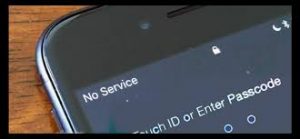






Legg igjen en kommentar